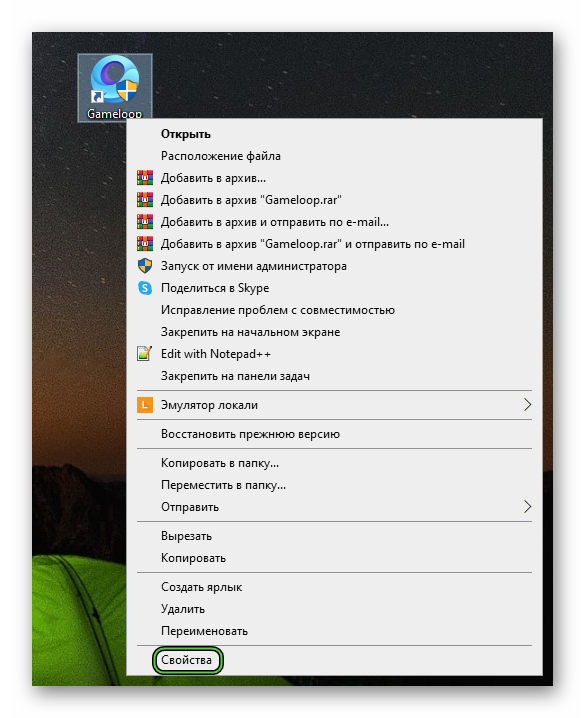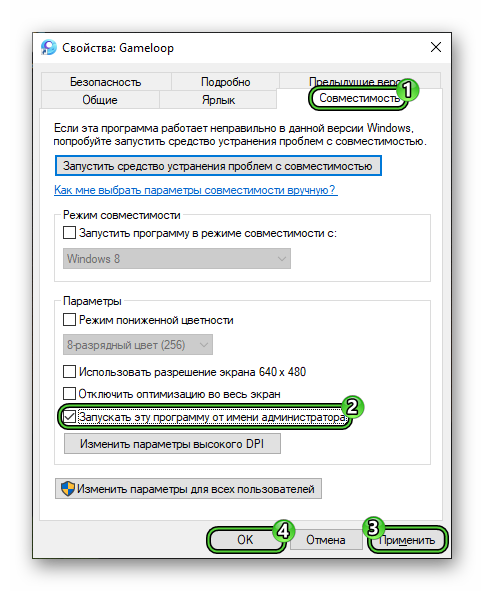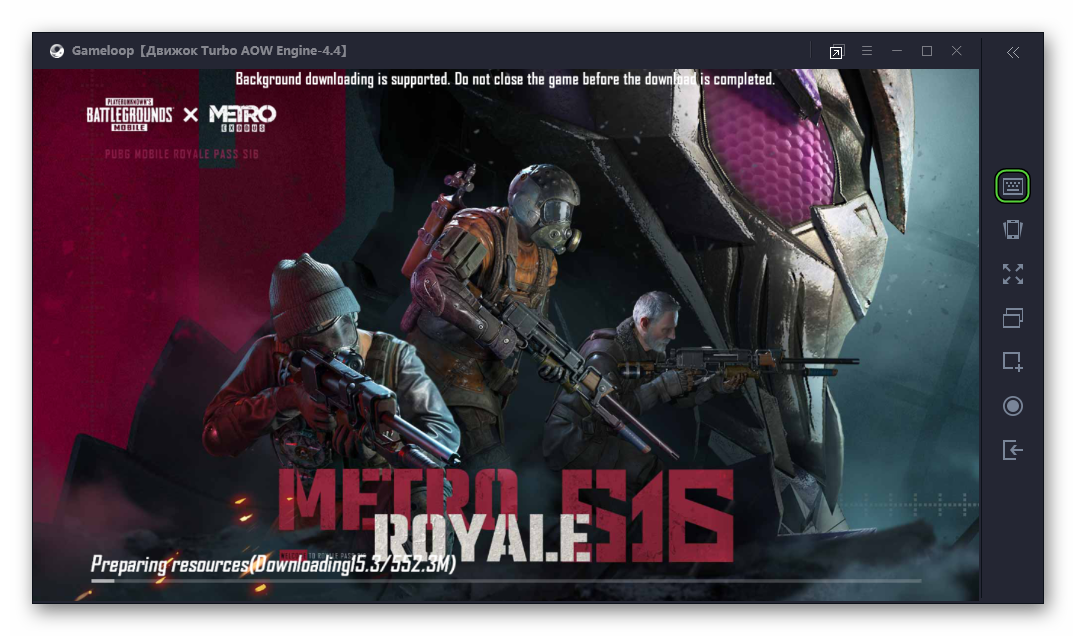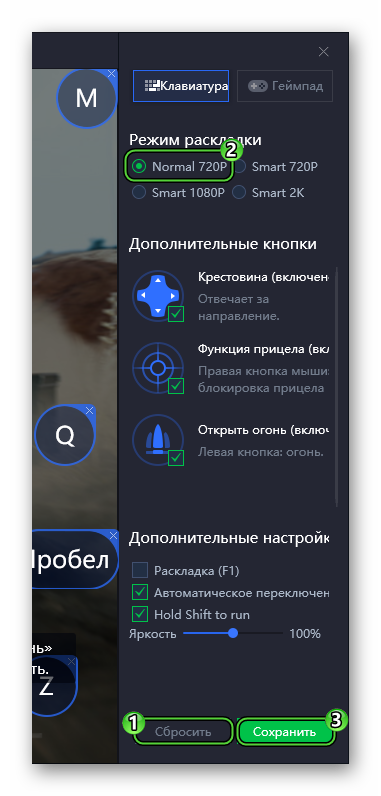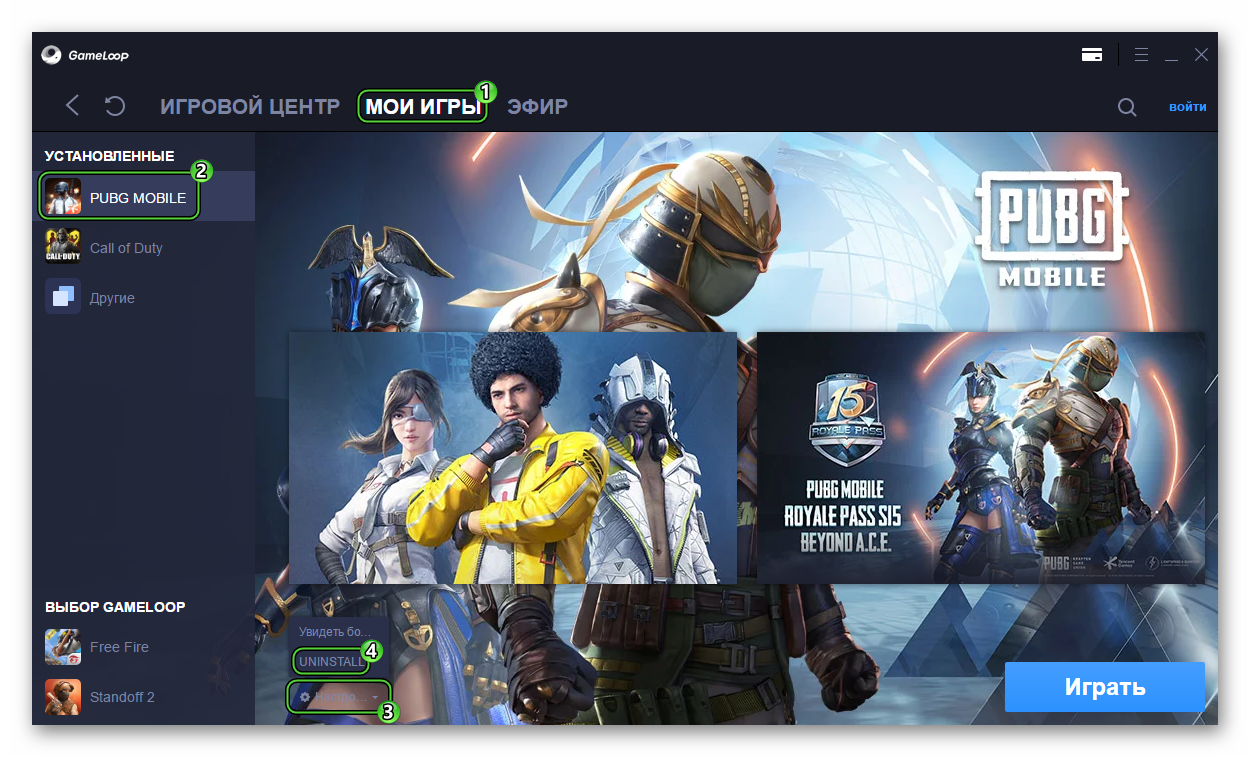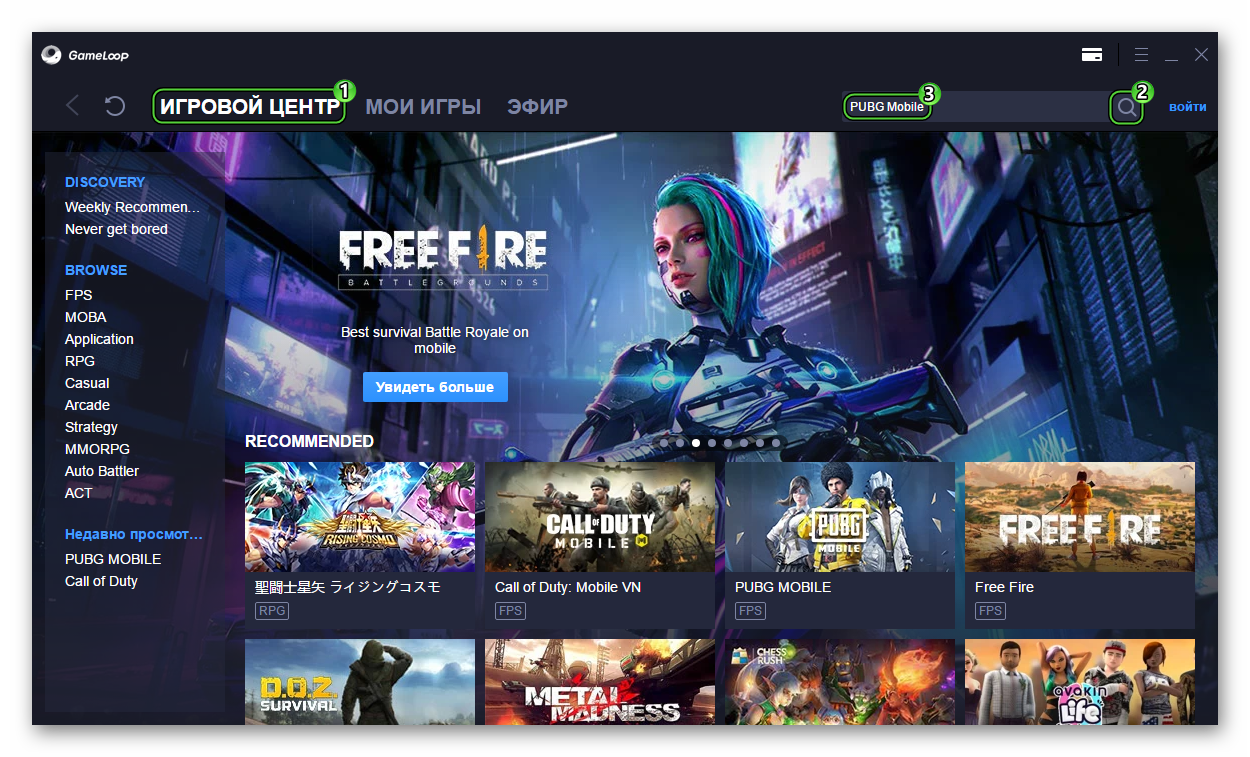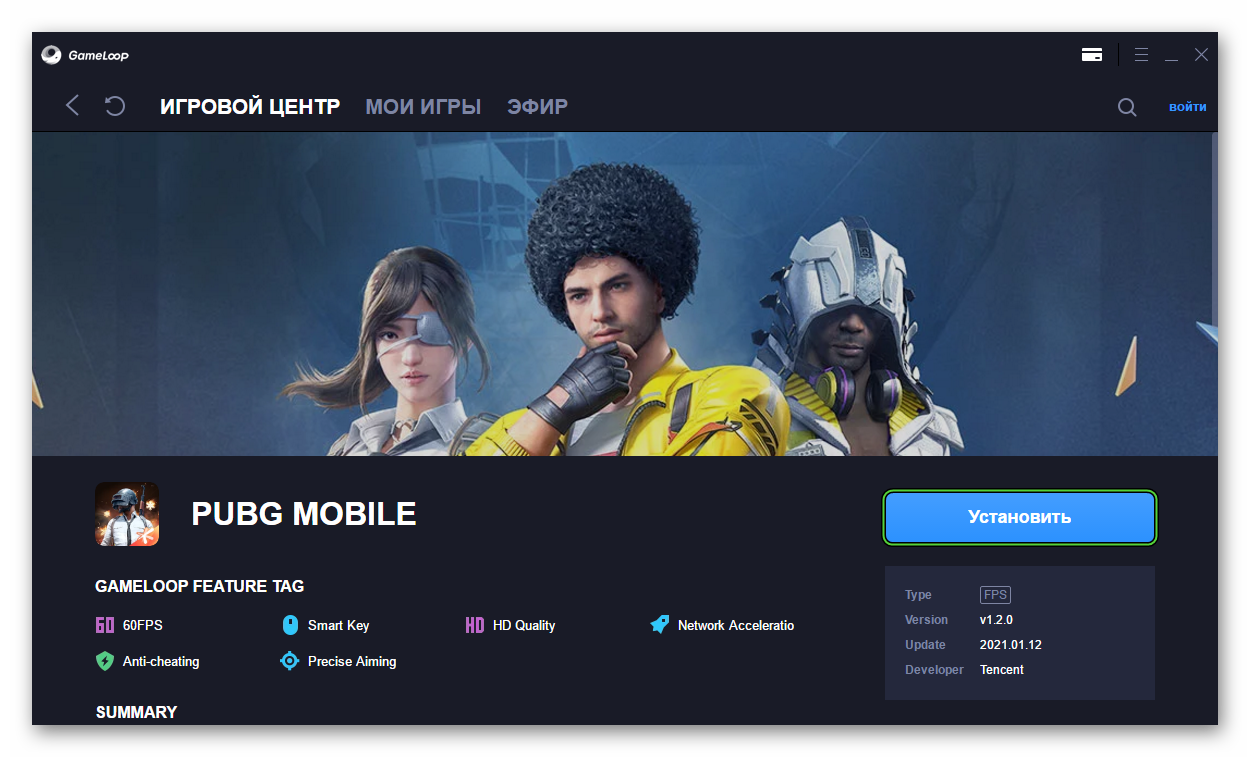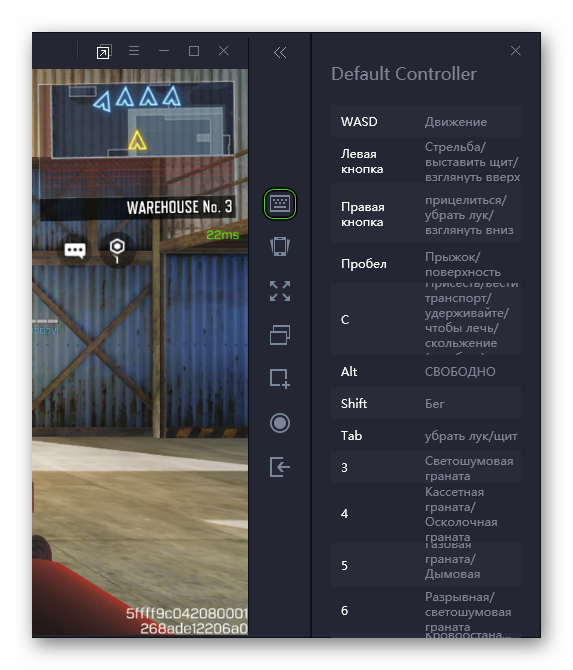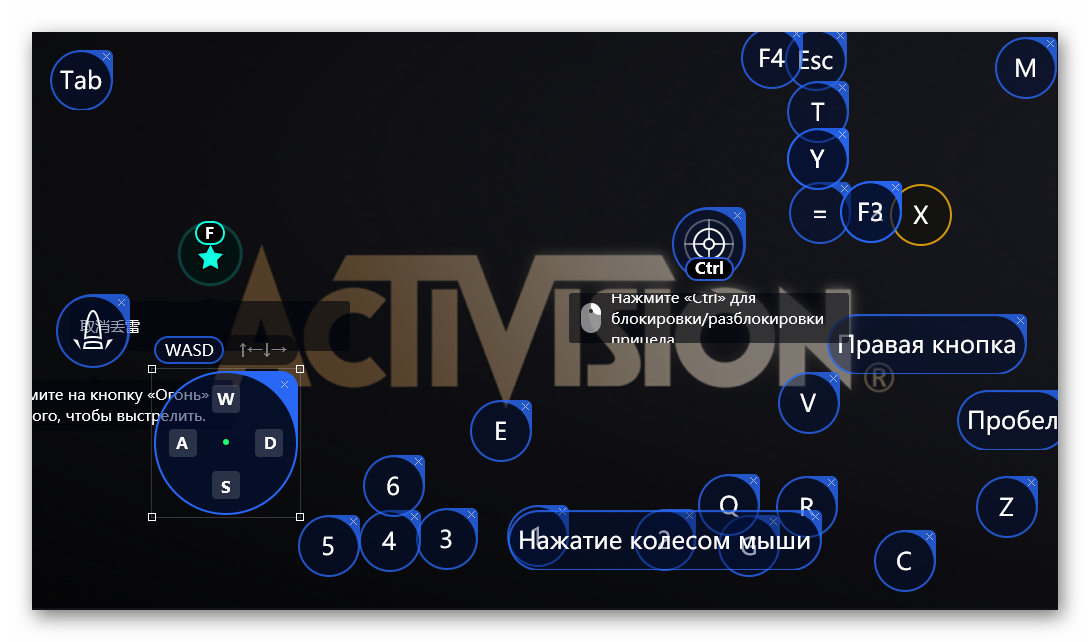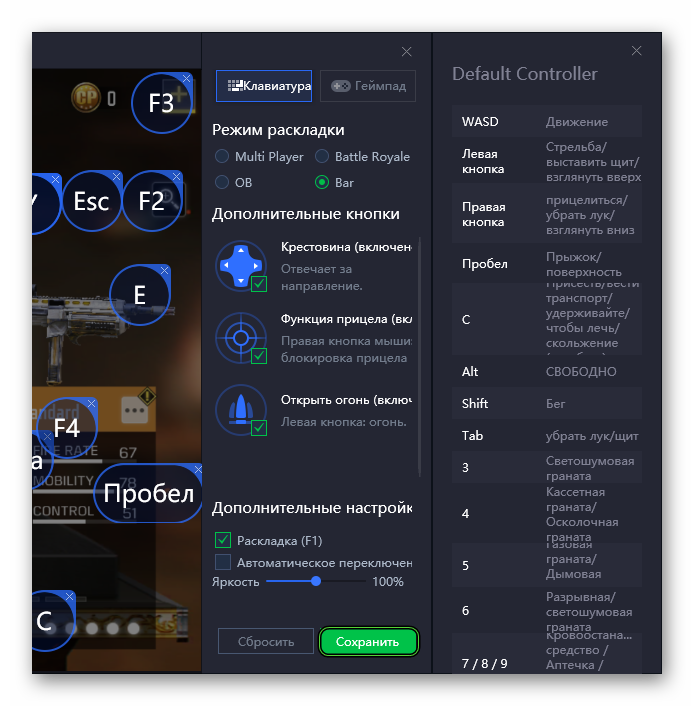- Не работает управление в GameLoop
- Решение проблемы
- Способ №1: Перезапуск эмулятора
- Способ №2: Сброс схемы управления
- Способ №3: Активация режима совместимости
- Способ №4: Удаление и запуск игры
- Способ №5: Удаление и повторная установка эмулятора
- Итоги
- Настройка управления в GameLoop
- Руководство
- Завершение
- Устанавливаем эмулятор для Call of Duty Mobile
- Официальный эмулятор для Call of Duty Mobile
- Системные требования
- Как установить на ПК
- Как обновить Gameloop
- Не запускается Call of Duty Mobile Gameloop
- Call of Duty Mobile через Bluestacks
- Инструкция по установке
- Распространённые проблемы на ПК в CoD Mobile: чёрный экран, лагает, зависает
- Как играть на ПК в Call of Duty Mobile
- Заключение
Не работает управление в GameLoop
Эмулятор Гейм Луп удобен для многих пользователей тем, что схемы управления по умолчанию настроены для всех поддерживаемых игр, а отдельные кнопки или расположение элементов можно без проблем изменить. Но бывает и такое, что настроенные схемы попросту перестают работать, например, персонаж не движется, хотя раньше все было в порядке. И это только одна из множества проблем. В данной статье мы объясним, как поступить, если не работает управление GameLoop.
Решение проблемы
Иногда пользователи сталкиваются с проблемой, что персонаж перестает двигаться из-за русской раскладки клавиатуры. Попробуйте прямо в игре сменить раскладку на английскую. В большинстве случаев для этого используется комбинация клавиш Alt + Shift .
Если ничего не поменялось, то нужно переходить к более серьезным мерам. Вкратце рассмотрим наиболее действенные способы:
- Перезапуск GameLoop.
- Откат настроек управления.
- Включение режима совместимости.
- Переустановка игры.
- Переустановка эмулятора.
А теперь разберемся с каждым из них по отдельности.
Способ №1: Перезапуск эмулятора
Это может показаться банальным, но при появлении проблем с управлением очень часто помогает перезапуск GameLoop. При этом сам эмулятор желательно открыть с правами администратора.
- Если вы кликните на «крестик» в окне программы, то она все равно будет работать. Поэтому откройте системный трей Windows, щелкните правой клавишей мыши по ее иконке и выберите «Выйти».
- Далее, отыщите ярлык для запуска Гейм Луп на рабочем столе.
- Щелкните по нему правой клавишей мыши.
- В контекстном меню выберите пункт «Свойства».
- Посетите вкладку «Совместимость».
- Отметьте маркером пункт «Запускать эту программу от…».
- Поочередно нажмите на кнопки «Применить» и «ОК».
- Запустите эмулятор с помощью этого ярлыка.
Способ №2: Сброс схемы управления
В самой игре пользователь может переназначать клавиши для тех или иных действий. И если что-то настроить неправильно, то и управление в игре перестанет работать. Самое действенное решение – сброс до исходных значений.
- При запущенной игре в GameLoop кликните по выделенной кнопке:
- Далее, нажмите на «Сбросить» в нижней части появившегося меню.
- А в «Режим раскладки» выберите вариант Normal с нужным разрешением, если он присутствует.
- Для применения изменений нажмите «Сохранить».
На всякий случай перезапустите игру и проверьте, все ли правильно работает.
Способ №3: Активация режима совместимости
Предложенный способ подойдет только для Windows 8, 8.1 и 10. Как и в первой инструкции, выйдите из GameLoop и откройте свойства ярлыка для запуска. Во вкладке «Совместимость» активируйте пункт «Запустить программу в режиме совместимости с», выбирать другую версию Windows не нужно. А чуть ниже отметьте опцию «Отключить оптимизацию во весь экран». Для применения изменений нажмите «Применить» и «ОК».
Проверьте результат, запустив игру в эмуляторе.
Способ №4: Удаление и запуск игры
Попробуйте переустановить игру, если ничего из вышеперечисленного не помогает. Первый шаг – удаление:
- В окне эмулятора перейдите во вкладку «Мои игры».
- Кликните по нужному элементу в списке «Установленные».
- Теперь в нижней части страницы нажмите на кнопку «Настройки». Она может быть плохо заметна.
- В контекстном меню выберите пункт UNINSTALL.
- В новом окошке нажмите YES.
- Дождитесь окончания удаления.
А теперь – повторная установка:
- Перейдите ко вкладке «Игровой центр».
- Активируйте строку поиска в правом верхнем углу (пиктограмма «Увеличительное стекло»).
- Введите название игры для поиска и нажмите Enter . В качестве примера возьмем PUBG Mobile.
- На страничке результатов кликните на подходящую ссылку.
- Нажмите на кнопку «Установить».
- Дождитесь завершения процедуры.
Игра самостоятельно запустится, при этом управление должно работать без каких-либо проблем. А если это не так, то переходите к следующей инструкции.
Способ №5: Удаление и повторная установка эмулятора
Если ни одно из предыдущих решений не дало нужного результата, то имеет смысл целиком переустановить GameLoop. Всю процедуру можно разделить на два этапа:
- Удаление старой копии эмулятора вместе с остаточными файлами. Мы уже описывали это в отдельной статье.
- Установка последней версии с официального сайта. На этом действии остановимся более подробно.
- Перейдите на сайт разработчика Гейм Луп.
- Кликните по выделенному пункту:
- Сохраните предложенный исполняемый файл (расширение .exe).
- Далее, откройте его.
- В новом окошке нажмите на кнопку для запуска установки.
- Дождитесь окончания процедуры и нажмите «Запуск».
При желании вы можете указать другой каталог для эмулятора. Для этого в пятом шаге нажмите на «Опции установки», потом на «Просмотр» и выберите нужное местоположение. А затем кликните «Установить» для продолжения.
Итоги
Как правило, для решения проблемы с управлением в GameLoop достаточно перезапустить эмулятор или попробовать сбросить параметры в самой игре. Если это не помогает, то можно воспользоваться режимом совместимости в Windows. А два крайних способа – это переустановка игры или полное удаление и повторная установка самой игры.
Источник
Настройка управления в GameLoop
Главная задача эмулятора Геймлуп заключается в запуске мобильных игр с Android-устройств на компьютере. Если это какая-то простенькая аркада или стратегия, где минимум кнопок, то в ней настройка управления не требуется. Совсем другое дело – шутеры, мультиплеерные игрушки и другие более серьезные проекты. Чтобы комфортно в них играть, пользователю нередко приходится все подстраивать под себя. В данной статье мы расскажем, как настроить управление в GameLoop.
Руководство
Для начала нужно запустить игру, которую вы хотите наладить. В правой части окна появится отдельный блок с подсказками по управлению. Кнопки уже назначены, причем раскладка будет привычной для игрового жанра.
А чтобы перейти к режиму редактирования, щелкните на иконку в виде клавиатуры:
В самой игре курсор может быть недоступен, когда включен режим прицеливания (актуально для шутеров). Активировать его выйдет с помощью клавиши Ctrl .
Поверх основной части эмулятора с виртуальным экраном устройства вы увидите множество элементов управления. По умолчанию все кнопки должны быть уже расставлены. Вы сразу же можете менять их местоположение (клик мыши с удержанием).
А если вы хотите переназначить кнопку именно на клавиатуре, то кликните по ней на виртуальном экране и нажмите на нужную клавишу. Добавить новую кнопку на экране выйдет кликом по пустому пространству. Чтобы удалить ее, нажмите на значок с крестиком.
Теперь перейдем к правому блоку. В самом верху присутствует пункт «Режим раскладки». Он может предлагать выбрать разрешение, в таком случае лучше выбирать вариант с припиской Normal, или один из игровых жанров. Во втором случае наиболее популярными будут:
- MultiPlayer – подходит для многопользовательских игр на манер Call of Duty: Mobile и аналогичных проектов.
- BattleRoyale – подходит для игрушек в жанре «Королевская битва», например, PUBG Mobile.
Чуть ниже идут три дополнительных элемента:
- Крестовина – джойстик для перемещения персонажа.
- Функция прицела – переход в режим прицеливания в совместимых играх. Включить или выключить его выйдет по нажатию Ctrl на клавиатуре.
- Открыть огонь – действие для левой клавиши мыши во время включенного режима прицела, когда курсор мыши пропадает.
Нажмите на нужные элементы, чтобы их включить. В результате они отметятся зеленой галочкой.
Когда вы завершите настройку, кликните на зеленую кнопку «Сохранить» в правом нижнем углу.
Геймпад настраивается аналогичным образом. Не забудьте только переключиться на соответствующую вкладку в окне редактирования.
Завершение
Детальная настройка управления с назначением всех клавиш в эмуляторе GameLoop, к счастью, не требуется. Разработчики предусмотрели оптимальные схемы управления для популярных игрушек, которые будут знакомы для всех компьютерных геймеров.
По желанию все или некоторые кнопки можно переназначить с помощью функции редактирования. Некоторые элементы можно добавить на экран или совсем удалить оттуда.
А для шутеров будет очень полезен режим прицеливания, когда курсор пропадает с экрана, а движение мыши отвечает за обзор камеры. Чтобы его активировать или отключить, достаточно нажать Ctrl на клавиатуре в совместимой игре.
Источник
Устанавливаем эмулятор для Call of Duty Mobile
И хотя первоначально COD Mobile задумывалась только для мобильных устройств, компания Tencent все же решилась пойти на интересный шаг. Она сделала собственный эмулятор для запуска игры на компьютерах. Теперь играть в Call of Duty Mobile на ПК можно абсолютно легально. Так что те, кто задавался вопросом о том, банят ли за эмулятор, могут успокоиться и не опасаться блокировки.
Официальный эмулятор для Call of Duty Mobile
Gameloop — официальный эмулятор для игры на компьютер.
Системные требования
Для запуска эмулятора понадобится:
- ОС: Windows 7, 8, 8.1, 10
- процессор: Двухъядерный процессор Intel или AMD с частотой 1.8 Ghz
- оперативная память: 3 GB RAM
- видеокарта: Nvidia 8600GT, AMD Radeon HD2600 или Intel HD3000
- интернет-соединение: 2 мегабита в секунду.
- жесткий диск: 4 GB (1.5 GB — размер установщика, 2.5 GB — установленный эмулятор с игрой).
Стоит учесть, что это минимальные требования. Это означает, что реально комфортной игры ожидать не следует, желательно иметь больше оперативной памяти и лучше процессор с видеокартой. В противном случае показателя в 60 ФПС добиться будет сложно.
Как установить на ПК
Gameloop устанавливается как и любая другая программа. Короткая инструкция:
- Перейти на официальный сайт эмулятора: gameloop.fun.
- Кликнуть на кнопку «Download».
- Сохранить и запустить инсталлятор.
Теперь останется только выждать 3-5 минут на установку эмулятора. В зависимости от скорости интернета и мощности компьютера она может продлиться дольше.
Для установки игры надо:
- Перейти в «Игровой центр». Открыть категорию «FPS».
Если требуется сменить локализацию:
- Нажать на три горизонтальные линии в верхней части окна запущенного эмулятора.
- В поле «Язык» найти и установить английский или любой другой нужный язык.
После этого локализация программы изменится.
Как обновить Gameloop
- Нажать на три горизонтальные линии в верхней части окна эмулятора.
- Кликнуть по «Обновить».
- Дождаться завершения проверки и установки обновлений.
Если по какой-то причине обновление не запускается, можно выполнить следующие рекомендации:
- Удалить эмулятор.
- Перезагрузить ПК.
- На одном из системных дисков найти папку «Temp», внутри нее будет папка «TxGameDownload». Удалить ее.
- Отключить антивирус и брандмауэр.
- Открыть инсталлятор с правами администратора.
После этого проблема с обновлениями должна решиться.
Не запускается Call of Duty Mobile Gameloop
Эмулятор может не запускаться по целому ряду причин. Вот общие советы для решения большинства проблем:
- отключить антивирус и брандмауэр, либо настроить список исключений и добавить в него эмулятор;
- установить автоматический запуск с правами администратора (надо кликнуть по ярлыку правой кнопкой мыши, затем перейти в «Свойства», раздел «Совместимость, там поставить галочку на пункте «Всегда запускать от имени администратора);
- удалить папку «TxGameDownload» (находится в папке «Temp»);
- освободить 6 ГБ свободного места на жестком диске, куда будет устанавливаться эмулятор;
- переустановить эмулятор.
Также стоит знать про ошибку 554762241. Владельцам ноутбуков рекомендуется устанавливать обновления с подключением кабельного интернета. Если это не помогло, стоит воспользоваться VPN.
Call of Duty Mobile через Bluestacks
Играть в Call of Duty Mobile на ПК можно не только с помощью Gameloop. BlueStacks – неплохая альтернатива. Этот эмулятор поддерживает больше приложений и обладает хорошей оптимизацией. Он имеет и полезные функции, типа макросов, мультиоконности или настроек управления через игровые контроллеры.
Инструкция по установке
Чтобы установить игру надо сделать следующее:
- Скачать инсталлятор. Он доступен на сайте разработчика по ссылке: www.bluestacks.com.
- Запустить сохраненный файл.
- Нажать на «Изменить путь установки». Откроется окно выбора места установки программы.
- Кликнуть по «Установить сейчас».
- Подождать завершения установки.
После этого понадобится авторизовать аккаунт Google в Google Play и уже там начать скачивания COD Mobile.
Распространённые проблемы на ПК в CoD Mobile: чёрный экран, лагает, зависает
Если показывается черный экран, игра лагает на ПК, зависает, то все эти проблемы могут сильно осложнить игровой процесс или даже простой вход в игру.
Решение проблемы черного экрана:
- Открыть Gameloop.
- Перейти в «Настройки», раздел «Движок».
- Указать другой тип рендеринга. Рекомендуемый — OpenGL.
Также может помочь обновление DirectX и остальных драйверов.
Если игра тормозит, рекомендуется снижение настроек графики. Уменьшите глубину резкости и выберите реалистичный графический стиль. Уменьшите FOV, чтобы увеличить производительность. У BlueStacks понадобится выделить эмулятору больше оперативной памяти, либо сменить тип эмулируемого устройства. При запуске эмулятора дайте ему максимум доступных ресурсов, не нагружайте оперативную память запуском дополнительных программ.
Как играть на ПК в Call of Duty Mobile
Играть в Call of Duty Mobile на ПК несложно, управление отображает сам эмулятор. В случае с Gameloop задействованы следующие клавиши:
- WASD — передвижение;
- Shift — бег;
- F — действие, вроде подбора оружия;
- CTRL — активация «сенсорного режима», когда надо кликнуть на какой-то элемент экрана, повторное нажатие для выхода;
- G — граната;
- R — перезарядка;
- B — переключение режима стрельбы оружия;
- M — открыть или закрыть карту;
- Space — прыжок;
- C — присесть;
- E — использовать специальное умение;
- 1, 2 — выбор основного или дополнительного оружия;
- 3, 4 — использовать навык;
- ЛКМ — стрельба;
- ПКМ — прицеливание.
Также управление можно настроить и изменить раскладку. Делается в настройках эмулятора при запущенной игре. За это отвечает отдельная опция «Раскладка».
Заключение
Эмулятор значительно облегчает стрельбу, из-за чего можно столкнуться с ситуацией, когда матчмейкинг начинает забрасывать против сильных противников на несколько уровней выше. Помогает перезагрузка программы. В остальном, особых отличий нет, и эмулятор позволяет играть в COD Mobile как в обычный шутер от первого лица.
Источник